Rozwiązania
Wyłącz urządzenia, które chcesz połączyć z siecią. Poczekaj około 10 sekund, a następnie włącz urządzenia w następującej kolejności: ruter bezprzewodowy, komputer lub urządzenie inteligentne, a następnie drukarka. Przenieś drukarkę i komputer lub urządzenie inteligentne bliżej rutera bezprzewodowego, aby ułatwić komunikację radiową, a następnie ponownie spróbuj skonfigurować ustawienia sieci.
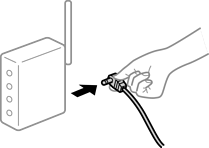
Rozwiązania
Po przeniesieniu komputera lub urządzenia inteligentnego i drukarki bliżej routera bezprzewodowego wyłącz router bezprzewodowy, a następnie włącz go ponownie.
Rozwiązania
Ponownie skonfiguruj ustawienia połączenia, tak aby pasowały do nowego routera bezprzewodowego.
Rozwiązania
W przypadku korzystania z wielu routerów bezprzewodowych jednocześnie lub gdy router bezprzewodowy ma wiele identyfikatorów SSID i urządzenia są połączone z różnymi identyfikatorami SSID, nie można połączyć się z routerem bezprzewodowym.
Połącz komputer lub urządzenie inteligentne z siecią o tym samym identyfikatorze SSID co drukarka.
Przykład połączenia z różnymi identyfikatorami SSID

Przykład połączenia z identyfikatorami SSID o różnym zakresie częstotliwości

Rozwiązania
Większość routerów bezprzewodowych ma funkcję separatora, która blokuje komunikację między urządzeniami w zakresie tego samego SSID. Jeżeli nie można połączyć drukarki z komputerem lub urządzeniem inteligentnym, nawet gdy znajdują się w tej samej sieci, wyłącz funkcję separatora na routerze bezprzewodowym. Zapoznaj się z podręcznikiem dostarczonym wraz z ruterem bezprzewodowym, aby poznać dalsze szczegóły.
Rozwiązania
Jeśli adres IP przydzielony drukarce to 169.254.XXX.XXX, a maska podsieci to 255.255.0.0, oznacza to, że adres IP nie został przydzielony poprawnie.
Wydrukuj raport połączenia sieciowego, a następnie sprawdź adres IP i maskę podsieci przydzielone drukarce. Aby wydrukować raport połączenia sieciowego, naciśnij przycisk  na panelu sterowania drukarki.
na panelu sterowania drukarki.
Ponownie uruchom router bezprzewodowy lub zresetuj ustawienia sieciowe drukarki.
Rozwiązania
Spróbuj uzyskać dostęp do innej witryny z komputera, aby upewnić się, że ustawienia sieci komputera są poprawne. Jeśli nie można uzyskać dostępu do żadnej witryny, oznacza to problem z komputerem.
Sprawdź połączenie sieciowe komputera. Należy zapoznać się z dokumentacją dostarczoną wraz z komputerem, aby poznać dalsze informacje.
Rozwiązania
Po podłączeniu urządzenia do portu USB 3.0 komputera Mac mogą wystąpić zakłócenia częstotliwości radiowej. Jeżeli nie można połączyć się z siecią bezprzewodową (Wi-Fi) lub sieć będzie działać niestabilnie, wypróbuj następujące rozwiązania.
Umieść urządzenie podłączone do portu USB 3.0 dalej od komputera.